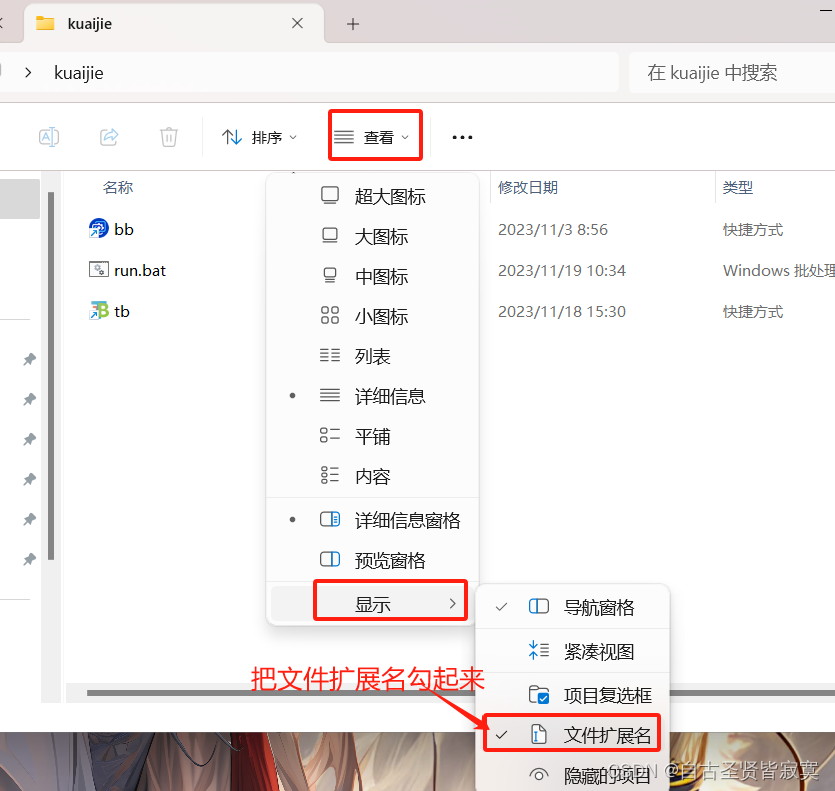bat文件批量打开应用程序/快捷方式 |
您所在的位置:网站首页 › 打开dos控制台的快捷方式 › bat文件批量打开应用程序/快捷方式 |
bat文件批量打开应用程序/快捷方式
|
1、批量打开指定程序
应用程序在系统中存在快捷方式,则我们默认打开快捷方式即可。 1.1、打开快捷方式使用全路径即可,相对路径容易因为脚本移动而重新修改,麻烦! start "" "快捷方式全路径" 1.2、举例例如我在桌面新建了一个文件夹: kuaijie ,并在该文件夹下存了两个快捷方式(tb.lnk,bb.lnk),然后新建一个文本文件(run.txt),将如下代码写入文本中。 注意: 1)、文件名随意,最好不要取中文。 2)、由于打开多个快捷方式,所以使用 & 号连接,多写一个就多连接一次。注意有个空格。 start "" "C:\Users\Administrator\Desktop\kuaijie\tb.lnk" & start "" "C:\Users\Administrator\Desktop\kuaijie\bb.lnk" && exit然后将文件后缀改为.bat,新建的时候是txt 结尾的,如果看不到文件后缀,则需要勾选查看文件扩展名。改为bat后缀成功的话,会是两个小齿轮的图标。
运行: 双击 run.bat 文件运行,测试发现两个快捷方式指向的程序都被打开了,如果已满足你的需求,则无需继续往下面看了。 2、bat 不显示控制台上面的 bat 文件在执行的时候呢,默认是需要打开一个 cmd 窗口的,不是很美观友好不是。有强迫症的继续如下操作:可以再新建一个 vbs 文件,用新建的 vbs 文件去打开上面建立的 bat 文件,用套娃的方式。 2.1、vbs 文件0:不显示控制台 1:显示控制台 注意:如果路径有中文,要用ANSI编码,不然会乱码!找不到! set shell=wscript.createObject("wscript.shell") run=shell.Run("你的路径.bat", 0) 2.2、举例新建一个 meihua.txt文件,输入如下内容,最后更改后缀名。双击 meihua.vbs 测试,发现程序如期打开,并且打开时没有黑色弹窗。 set shell=wscript.createObject("wscript.shell") run=shell.Run("C:\Users\Administrator\Desktop\kuaijie\run.bat", 0)项目结构如下:
vbs,bat尾缀的文件都是无法直接固定到任务栏,可通过如下操作固定到任务栏。 首先创建快捷方式,鼠标选中“meihua.vbs” 文件,鼠标右键创建快捷方式,然后选中其快捷方式,鼠标右键,选中属性,然后在目标位置前添加 wscript.exe ,注意后面有个空格。
然后即可将这快捷方式固定到任务栏了。 3、添加到快速启动使用 win + r 快捷键,打开运行框。输入如下内容:shell:startup ,回车;
会打开一个快速启动文件夹,将 meihua.vbs 文件拖入进去即可,这样每次开机后,就会自动运行该文件,实现批量打开快捷方式。
可以将当前文件夹下所有后缀为.mp4文件批量修改为.zip文件,当然,这也可以自行修改需要得到的后缀。 ren *.mp4 *.zip |
【本文地址】
今日新闻 |
推荐新闻 |